サムネイルとは、画像や動画や文書などを表示する際に、一見でその内容を大まかに把握することができるよう、縮小させた見本となる画像のことです。動画のサムネイルは、視聴者が動画に対して第一印象であり、潜在的な視聴者をクリックして動画を視聴するように促す役割を担っているため、非常に重要です。
では、どうすれば動画の注目を集めるサムネイルを作成しますか?この投稿では、ソーシャルメディアコンテンツ用の最も人気のある動画編集ツールの1つである CapCutを利用して、サムネイルの作り方を示し、および優れたサムネイルを作成するためのヒントをいくつか紹介します。
MiniTool MovieMakerクリックしてダウンロード100%クリーン&セーフ
CapCutでサムネイルの作り方
CapCutを使用して多くの動画を作成したが、このプログラムのサムネイル作成ツールに気付いたことがないかもしれません。間違いなく、CapCut で直接に動画のサムネイルを作成することができます。
これからは、CapCutを使用してサムネイルを作る方法を詳しく紹介いたします。
ステップ1:PC版のCapCutを開きます。「+プロジェクトを作成」ボタンをクリックして新しいプロジェクトを作成するか、既存のプロジェクトを開きます。
ステップ2:「+インポート」ボタンをクリックして、編集したい動画や画像を開き、タイムラインに追加します。
ステップ3:サムネイルの作りには、タイムライン上の動画トラックの左側にある「カバー」アイコンをクリックして、カバーデザインウィンドウを開きます。
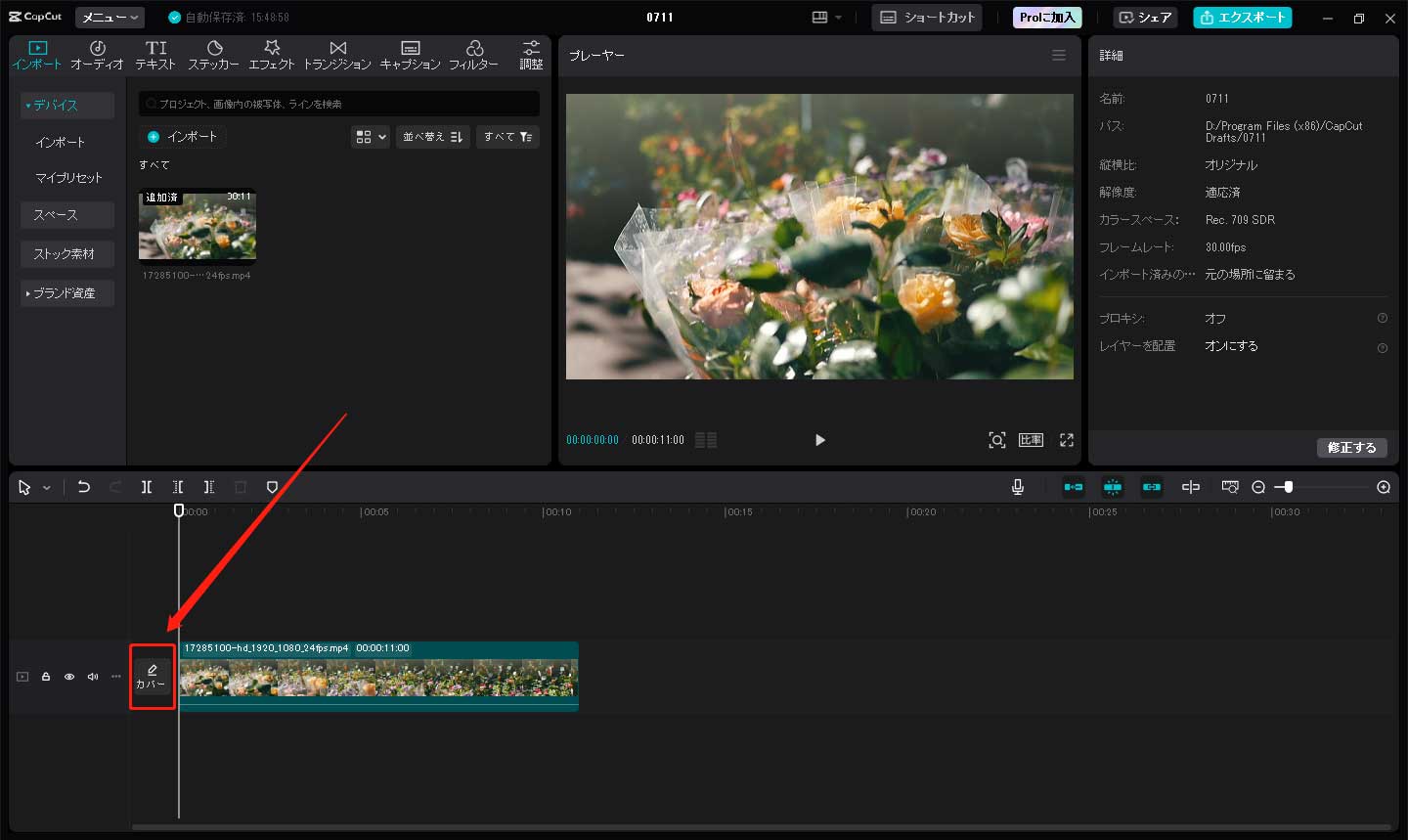
ステップ4:「編集」をクリックして、カバーのデザインウィンドウに入ります
- 「入れ替える」をクリックして、ビデオから別のフレームを選択するか、コンピューターから画像やロゴをアップロードしてカバーとすることもできます。
- テンプレートを選択してサムネイルをカスタマイズします。
- サムネイルをお気に入りのアスペクト比(9:16、1:1、3:1、4:3 など)に設定します。
- 適切なフィルター、カラーテーマ、エフェクトを適用します。
- 画像の色とライドの調整を行います。
- 画像の背景を削除することもできます。
- 画像にテキストとスタンプを追加します。
- 写真のコラージュを作成します。
- 様々なフレームや形状を使用してサムネイルに面白さを添えます。
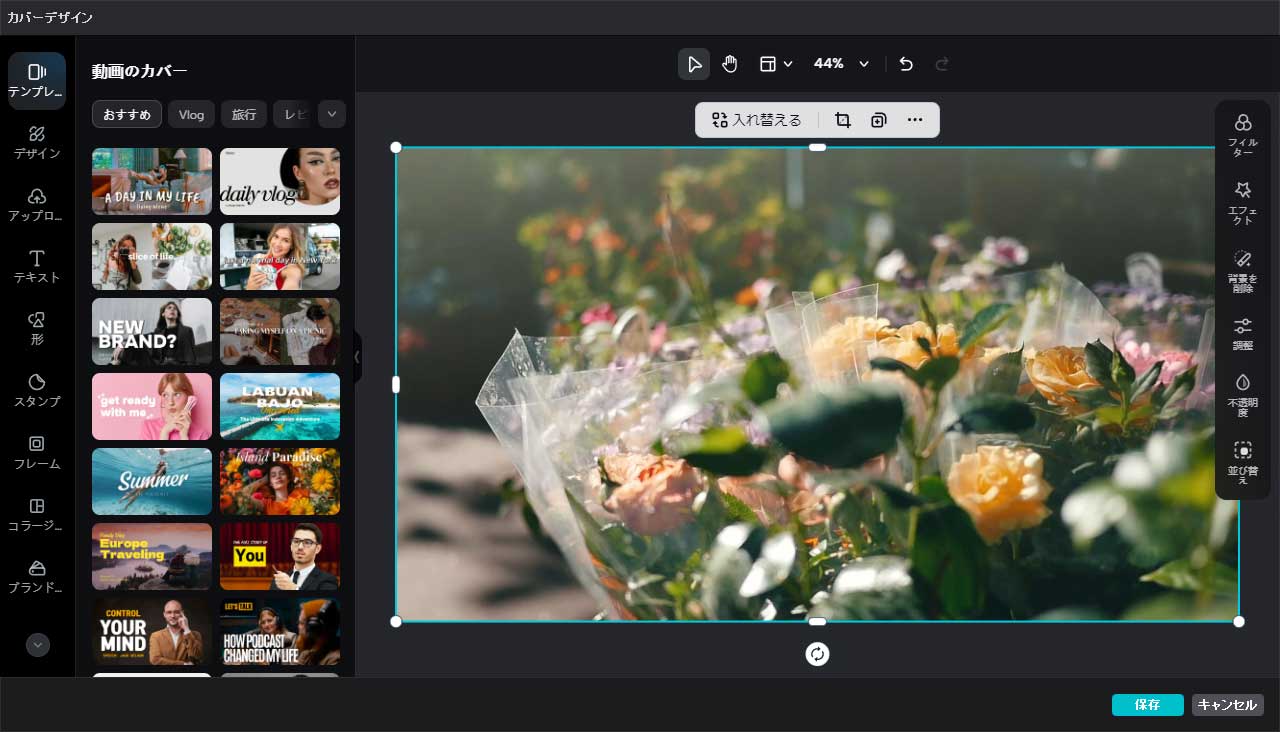
ステップ5:サムネイルの編集が完了すると、「保存」ボタンをクリックして、タイムライン上の動画にサムネイルを追加します。既存のサムネイルを削除したいなら、カバーの右上隅にある「x」ボタンをクリックします。
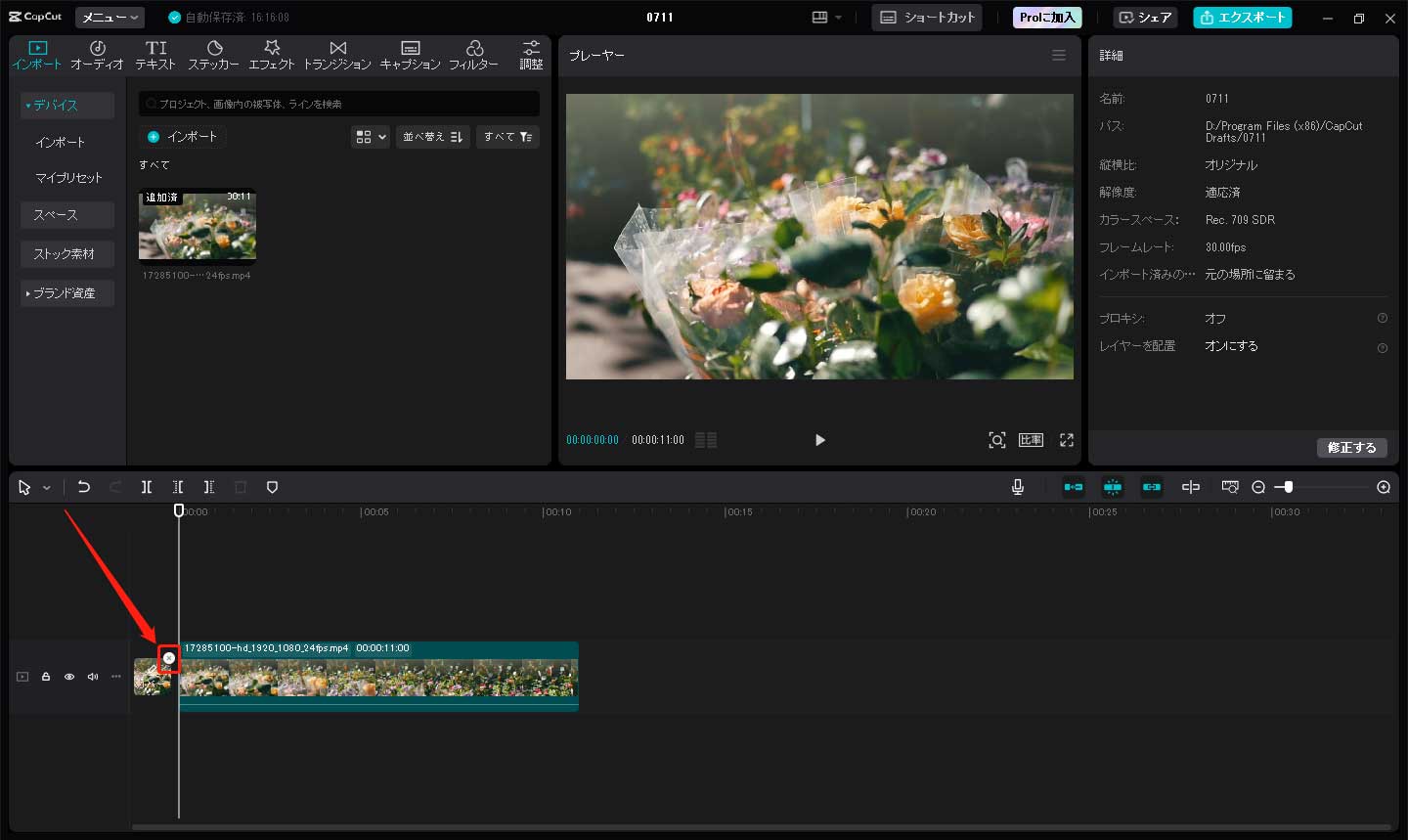
ステップ6:動画の編集を続行し、終わったらエクスポートします。
もちろん、AndroidとiOS上のCapCutアプリでサムネイルを作成することもできます。手順はほぼ同じです。それ以外、CapCutのWeb サイトにアクセスして、オンライン画像作成ツールを使用して、YouTube 用のサムネイルを作ることもできます。
サムネイルを素晴らしいにするヒント
優れたサムネイルは、YouTube、Google、その他のソーシャルメディアプラットフォームでの人気の向上に役立ちます。目を引くサムネイルを作るには、次の点に留意してください。
1.サムネイルには動画のテーマを明確に表現し、特徴を含める必要があります。
2.画像のファイルサイズ、アスペクト比、およびファイル形式は、ターゲットのビデオ プラットフォームの標準を満たしなければなりません。
3.サムネイルに適切なタイトルを追加します。
4.画像の色とライドに注意してください。目立つように、明るくコントラストのある色合いを使用してください。
5.特徴であるロゴを適切な場所に配置し、視聴体験を妨げないようにしてください。
さいごに
現在、CapCutを使用して、自分の動画も魅力的なサムネイルを作成し、潜在的な視聴者を引き付けて人気を向上させましょう。
更に読み:



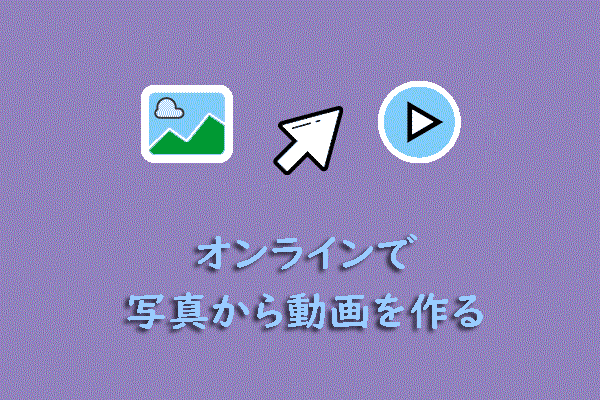
ユーザーコメント :